win10的电脑如何取消经常弹出文件保护的提示
相信很多win10下班都遇到过,打开文件时出现文件保护的提示的情况,今天就跟大家介绍一下win10的电脑如何取消经常弹出文件保护的提示的具体操作步骤。
1. 打开电脑,按键盘上的win+R组合键,调出运行窗口。
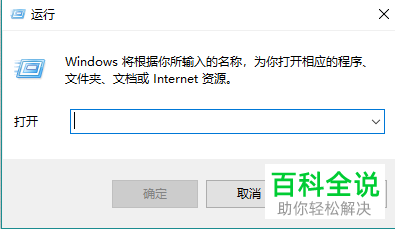
2. 然后在运行窗口输入“gpedit.msc”命令,回车,打开组策略编辑器。
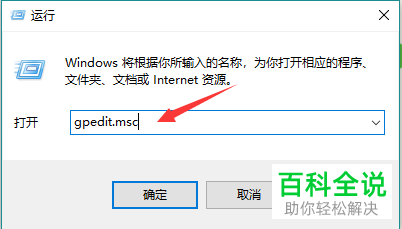
3. 若我们用的是win10家庭中文版,默认不带组策略编辑器,需要进行设置一下才可以打开组策略编辑器了。这里小编就不啰嗦了,自己搜索进行设置一下。
4. 进入组策略编辑器页面,依次点击左侧的“计算机配置”---“管理模板”。

5. 然后在右侧页面,双击“系统”选项。
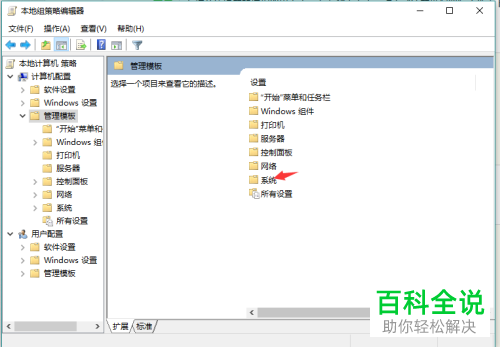
6. 然后找到“windows文件保护”选项,点击。

7. 在打开的页面找到“设置Windows文件保护扫描”选项,双击。

8. 如图,在左上角位置点选上“已禁用”选项,最后依次选择应用、确定即可。

以上就是win10的电脑如何取消经常弹出文件保护的提示的具体操作步骤。
赞 (0)

